Win11怎么不合并任务栏?Win11任务栏设置不合并的方法
在最新的win11系统中,系统会默认合并所有的应用程序图标,导致切换起来非常麻烦,因此很多用户反馈想知道win11任务栏如何设置不合并,本文就为大家带来了详细的解决方法,需要的朋友一起看看吧
Win11怎么不合并任务栏?近期有用户给电脑新安装了Win11系统,在后续的使用中发现任务栏是默认合并的,但是自己并使用不习惯这一功能,那么有没有什么方法可以不合并任务栏呢?下面小编将教大家借助借助startallback软件来实现。
Win11任务栏设置不合并的方法:
1、首先我们需要下载一个“startallback”软件。
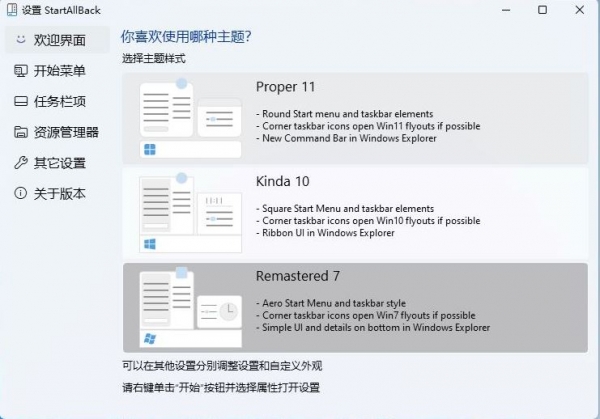
2、下载安装完成后,打开“控制面板”。

3、接着我们在控制面板里打开“startallback”工具。
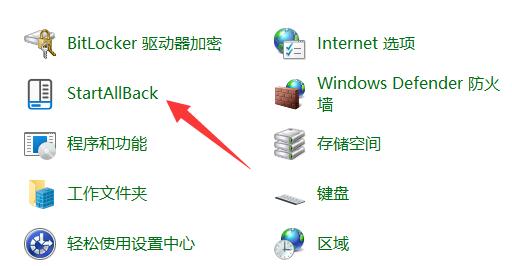
4、打开后,进入左边“任务栏”选项。
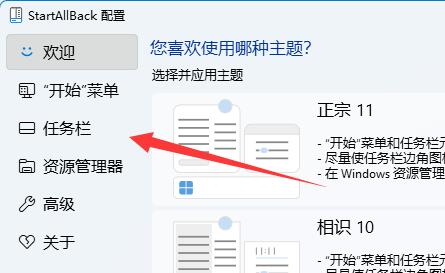
5、然后只要找到右边“合并任务栏按钮”,将他改为“从不”即可。
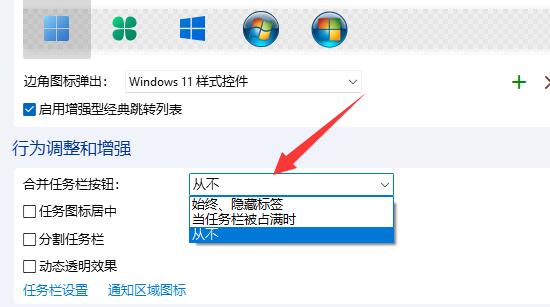
以上就是小编为你带来的关于“Win11怎么不合并任务栏?Win11任务栏设置不合并的方法”的全部内容了,希望可以解决你的问题。
win11声卡驱动装不上去怎么办? Win11声卡驱动无法安装的多种解决办法
win11声卡驱动装不上去怎么办?声卡驱动装不上,会导致电脑声音出现异常,下面我们就来看看
一电脑声卡驱动无法安装,先卸载已经安装的驱动,然后重新安装卸载本机的声卡驱动对着我的电脑点右键,选择‘属性’,弹出属性对话框选择“硬件”标签找到“声音视频和游戏控制器”,点左边加号,列出声卡相关的驱动。
方法一:
1、首先,按键盘上的【 Win + S 】组合键,或点击任务栏上的【搜索图标】,打开Windows 搜索窗口,搜索框输入【设备管理器】,然后点击打开系统给出的最佳匹配【设备管理器控制面板】;
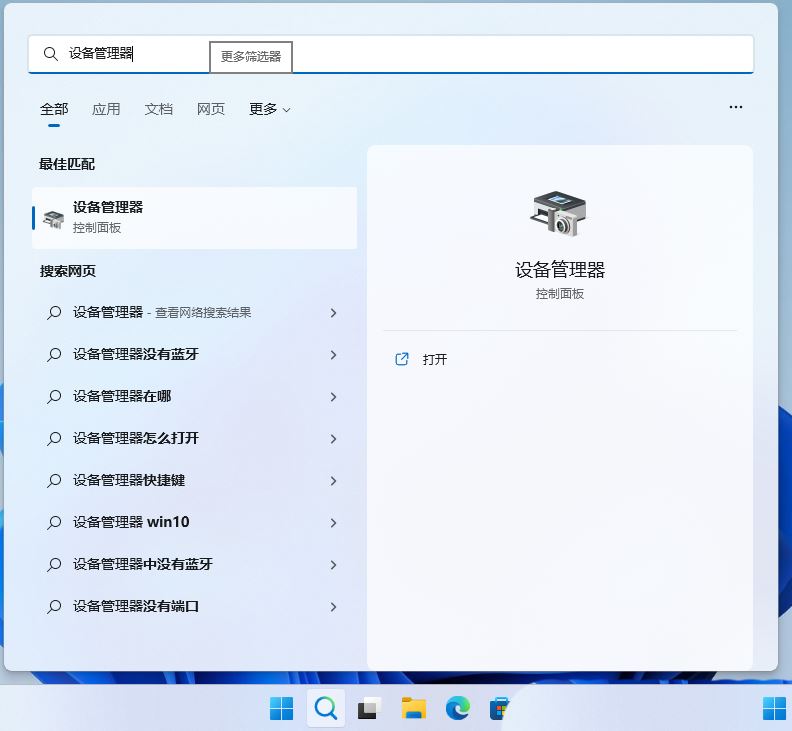
2、设备管理器窗口,找到并点击展开【音频输入和输出】,然后找到需要卸载的驱动并【双击】;
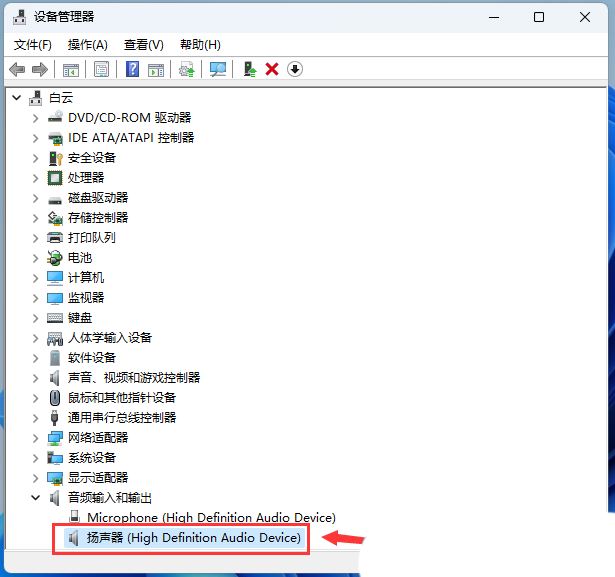
3、驱动属性窗口,切换到【驱动程序】选项卡,然后点击【卸载设备】;
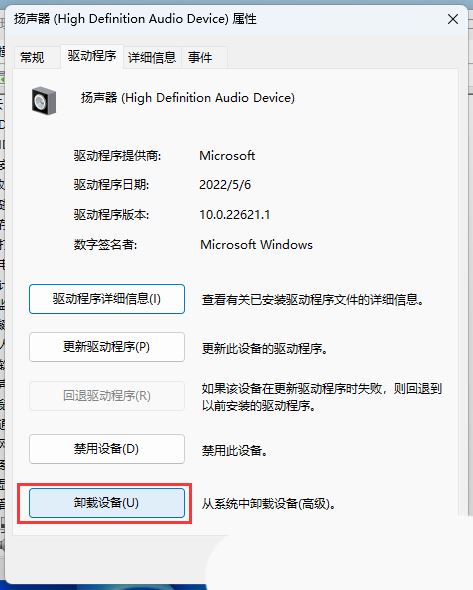
4、卸载设备时的警告,点击【卸载】;
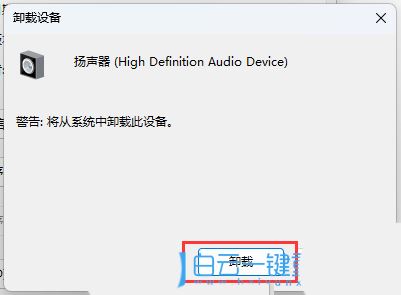
5、最后,可以使用第三方的驱动安装工具,比如【驱动总裁】重新安装声卡驱动;
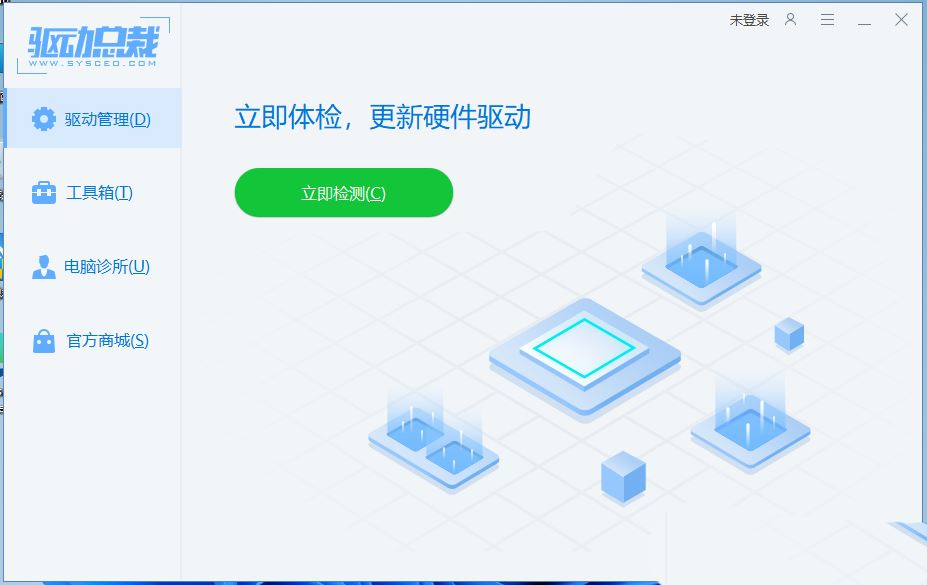
方法二:
1、右键点击任务栏右下角的【声音图标】,在打开的选项中,选择【声音设置】;
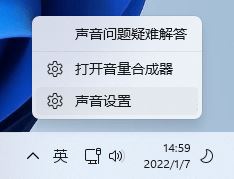
2、系统声音设置窗口,找到并点击【扬声器】;
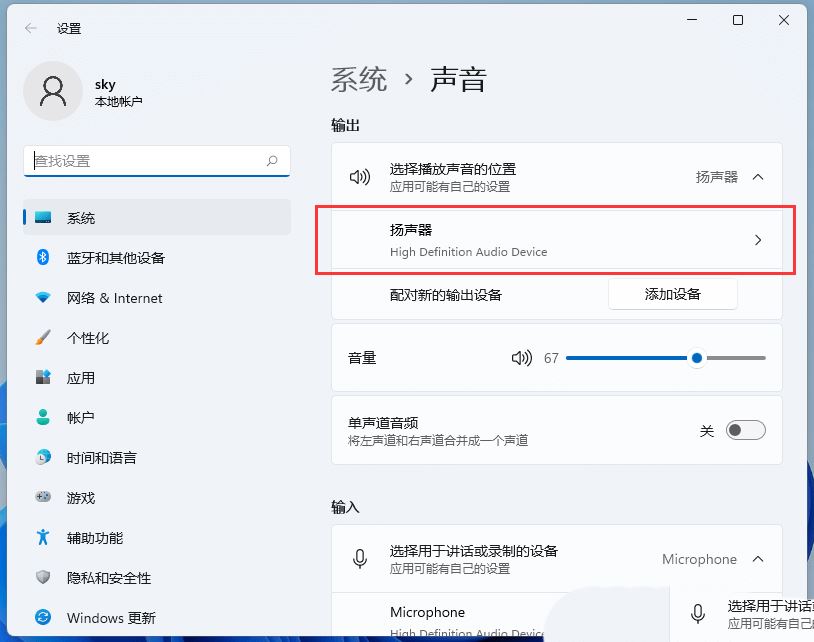
3、当前路径为:系统 > 声音 > 属性,点击【检查驱动程序更新】;
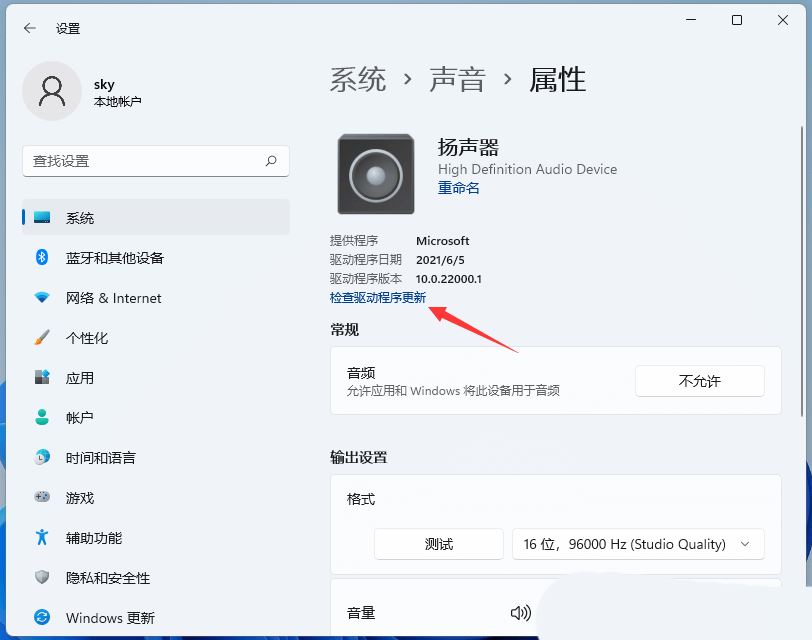
这时候,会跳转到Windows 更新,如果有更新,直接点击【立即下载】即可
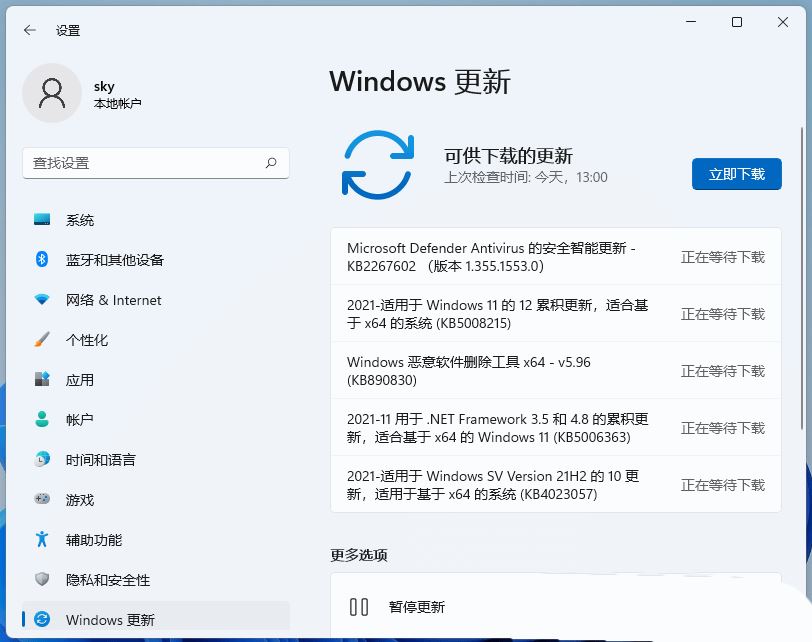
方法三:
1、首先,按键盘上的【Win】键,或点击任务栏上的【开始图标】。然后,找到并点击所有应用下的【设置】;
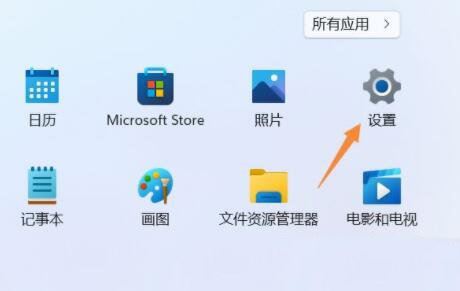
2、设置窗口,找到并点击【恢复(重置、高级启动、返回)】;

然后进入【高级选项】;
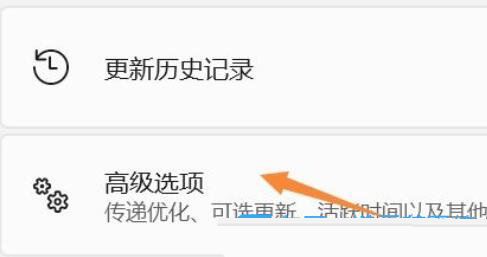
4、点击高级启动(重启设备以更改启动设置,包括从光盘或 U 盘启动)旁的【立即重新启动】;
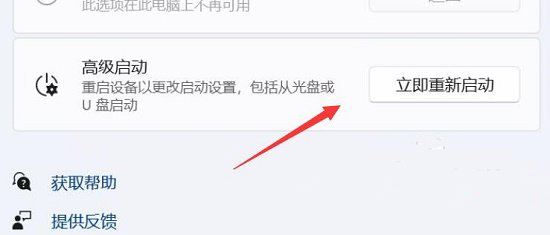
5、重启后,选择一个选项下,选择【疑难解答】;
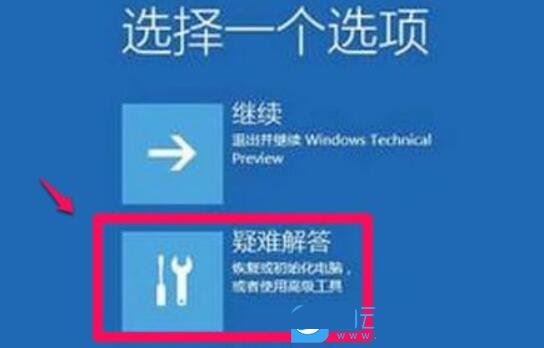
6、再选择【高级选项】;
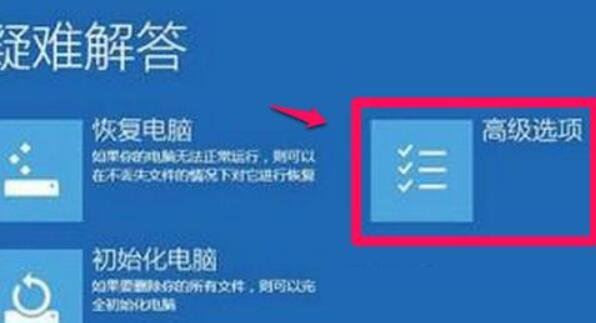
7、进入后,选择【启动设置(更改 Windows 启动行为】,并点击【重启】;
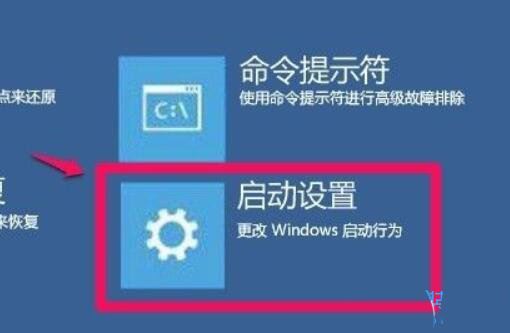
8、最后,按键盘上的【F7】,就可以禁用驱动程序强制签名了;
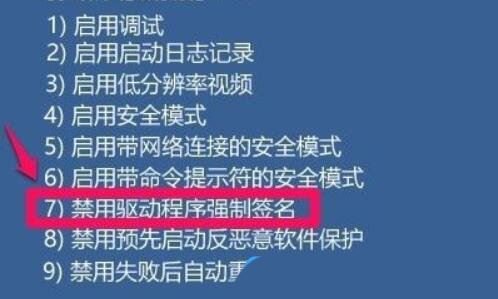
除了以上方法,还可以在组策略中禁用驱动程序强制签名
方法四:
1、首先,按键盘上的【 Win + X 】组合键,或右键点击任务栏上的【Windows开始徽标】,在打开的右键菜单项中,选择【设置】;
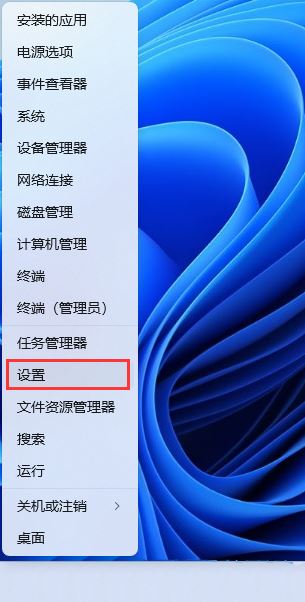
2、设置窗口,左侧边栏,点击【隐私和安全性】,右侧点击安全性下的【Windows 安全中心(适用于你的设备的防病毒、浏览器、防火墙和网络保护)】;
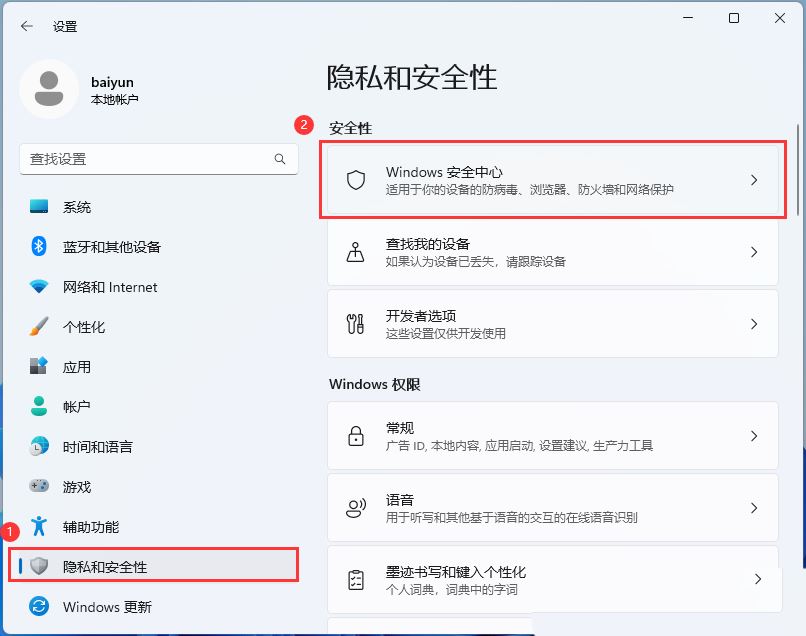
3、保护区域下,点击【设备安全性】;
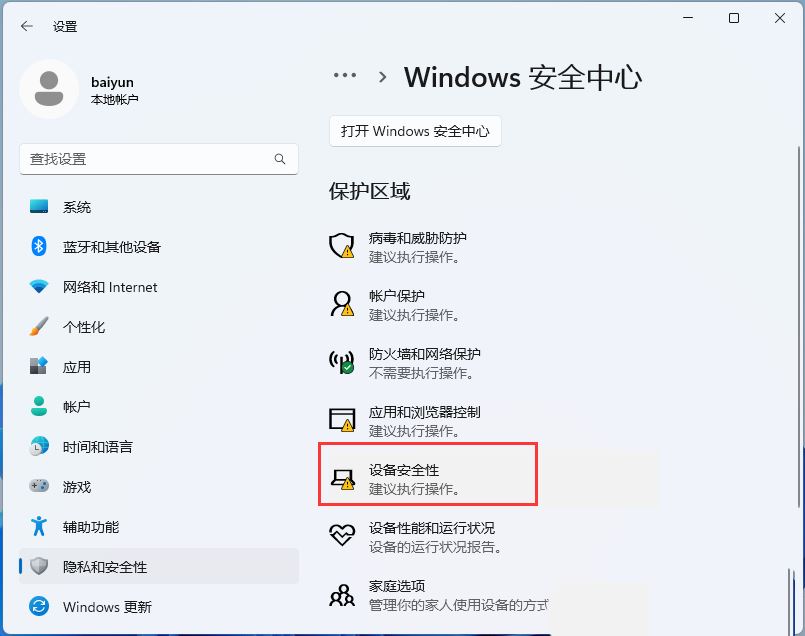
4、内核隔离下,滑动滑块,就可以将内存完整性关闭;
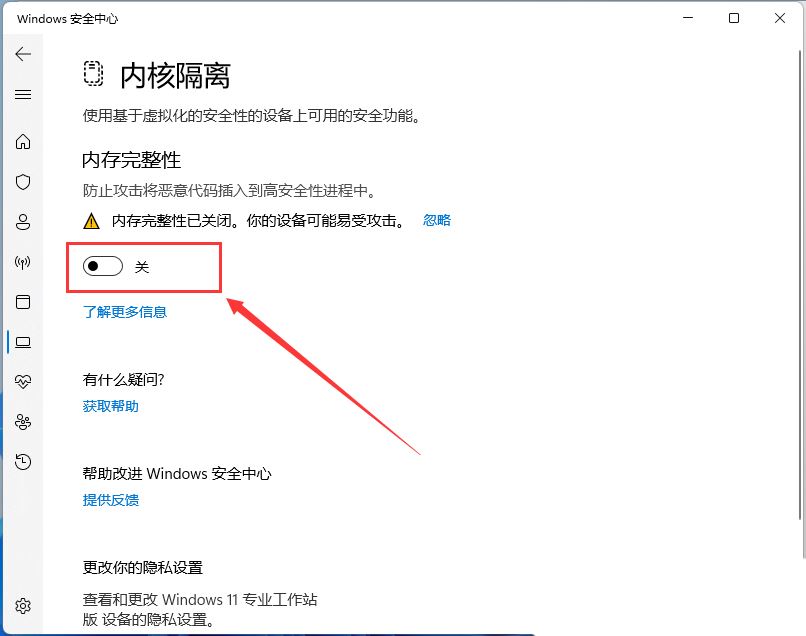
以上就是Win11声卡驱动装不上的解决办法,希望大家喜欢。
点击拿去
50G+学习视频教程
100+Python初阶、中阶、高阶电子书籍